Guia para a comunicação de séries
De acordo com as obrigações legais impostas para este ano, a Moloni reuniu um guia prático para saber como comunicar séries. Este processo pode ser feito de duas formas: automática e manual.
Comunicação Automática
Tenho um utilizador configurado para comunicar faturas e/ou documentos de transporte
Siga os passos:
1. Aceda ao Portal das Finanças.
2. Ative a caixa de verificação da opção WSE - Comunicação e Gestão de Séries por webservice e clique em Submeter. Não necessita de ativar a permissão CGS - Comunicação e Gestão de Séries.
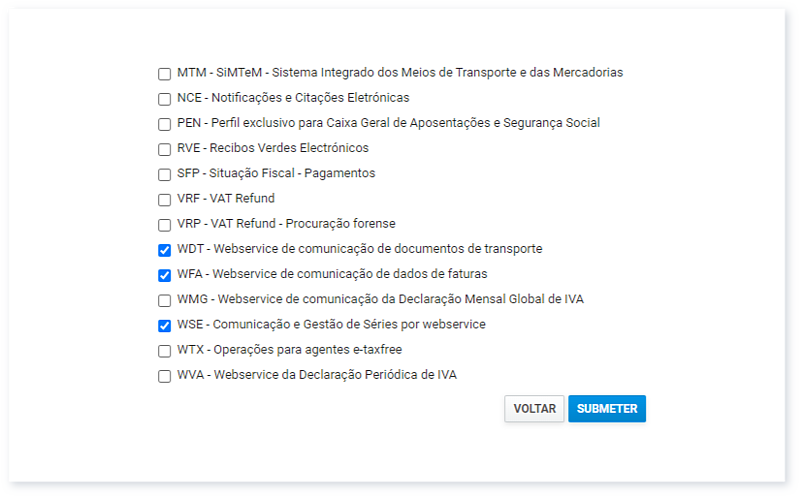
3. No Moloni, aceda ao menu A.Tributária > Configuração da Ligação e ative a opção Registo de séries AT.

4. Para concluir o processo, aceda ao menu Configurações > Séries de Documentos.
Selecione o botão Registar todas as séries ou selecione as séries que pretende comunicar e clique no botão Registar séries selecionadas no AT.
O processo de registo na AT demora alguns minutos, visto que são comunicados todos os tipos de documentos fiscais e de conferência dentro de cada série.
Em alternativa, se não pretender comunicar todos os documentos, pode comunicar apenas os documentos pretendidos, clicando em Editar e acedendo ao detalhe de cada série de documentos.
Não tenho um utilizador configurado na AT
Siga os passos dos seguintes Guias:
Como criar um utilizador no site da AT?
Siga os passos:
1. Aceda ao site da AT.
2. Clique em Iniciar Sessão para fazer o login.
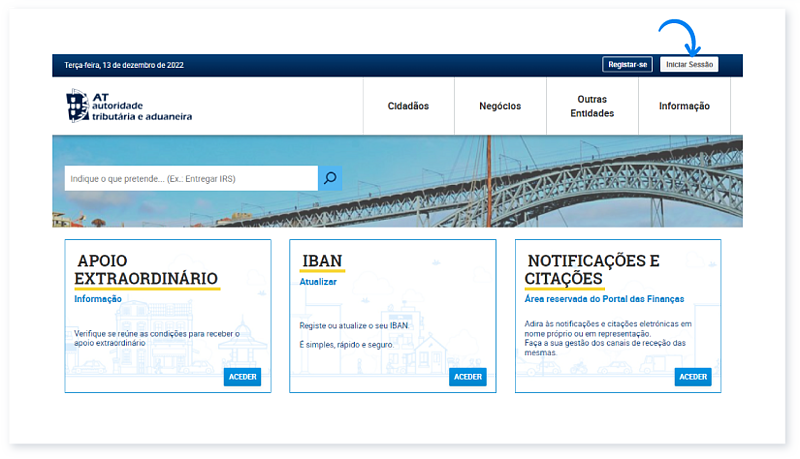
3. Introduza os seus dados: Nº de Contribuinte e a Senha de acesso. Clique em Autenticar.
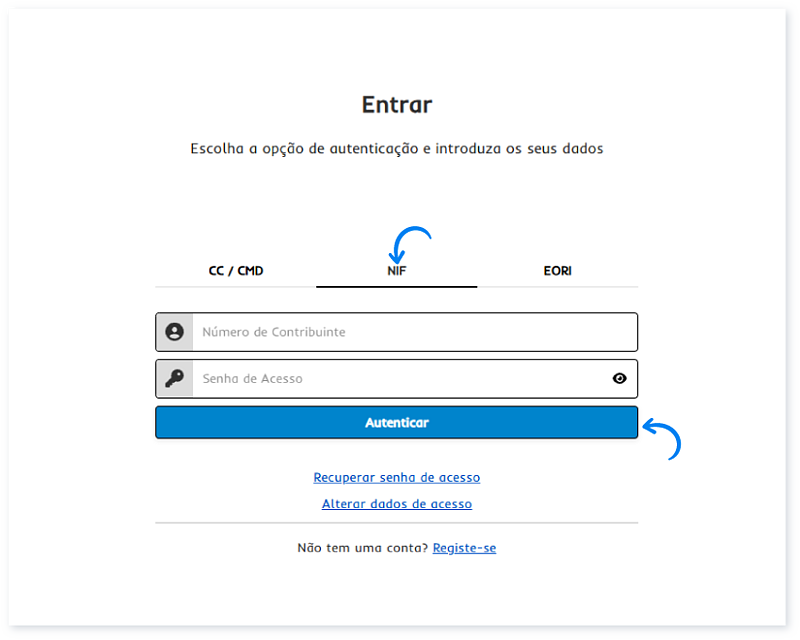
4. No canto superior direito encontra o separador A Minha Área. Clique para aceder à sua Área Pessoal.
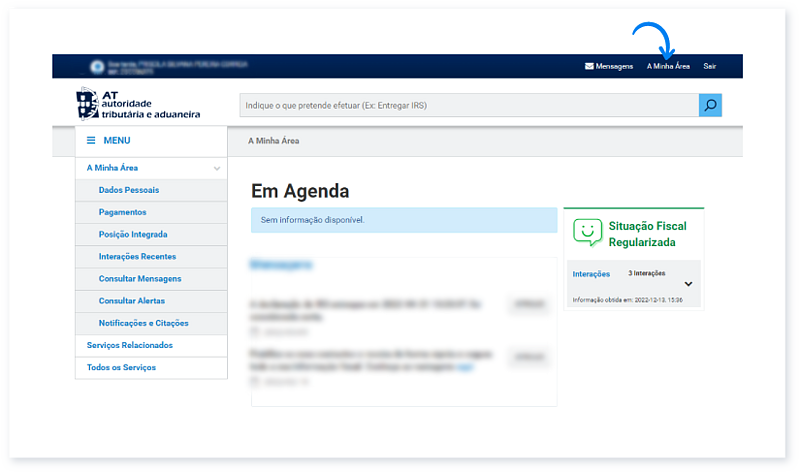
5. Clique em Todos os Serviços.
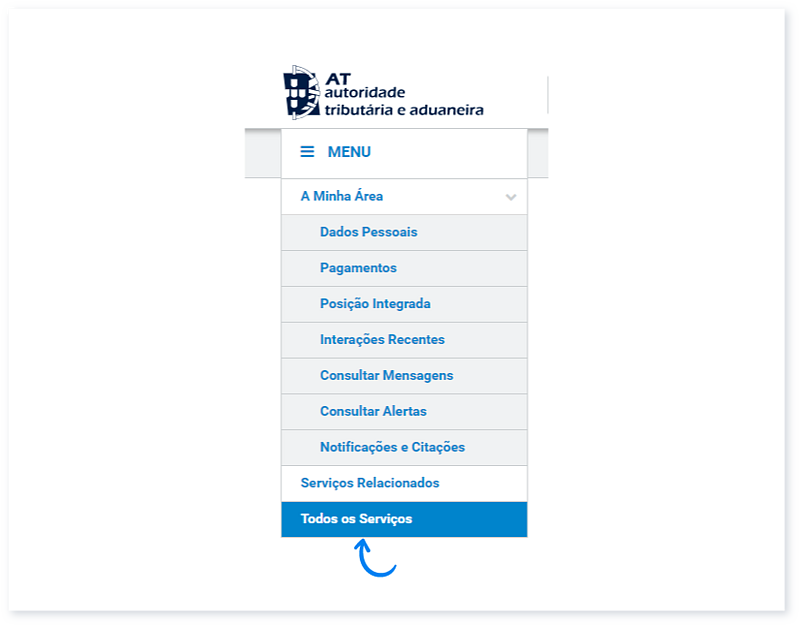
6. Procure o grupo Autenticação de Contribuintes e clique em Gestão de Utilizadores.
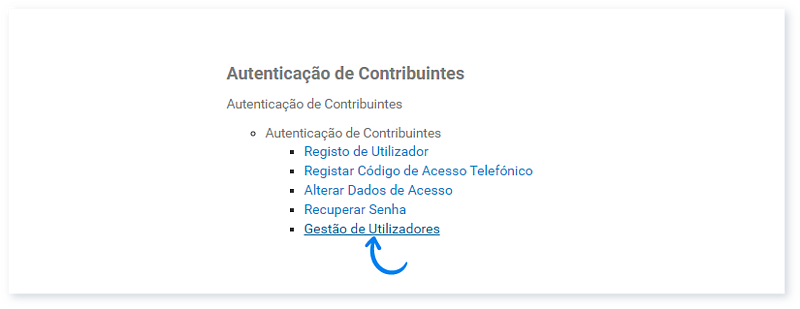
7. Clique em Criar um novo utilizador.
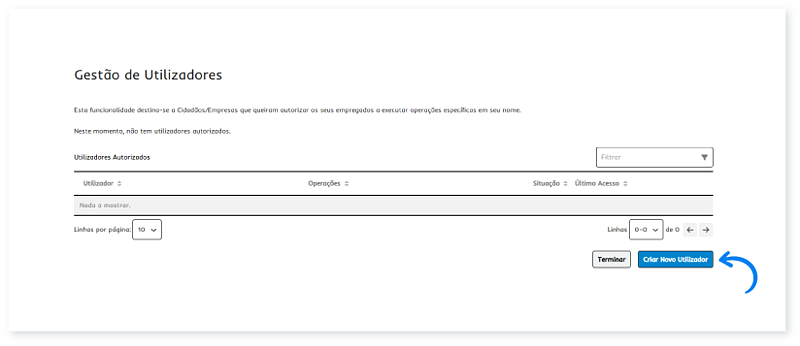
8. Preencha os campos do formulário.
9. Ative a permissão WSE - Comunicação e Gestão de Séries por webservice.
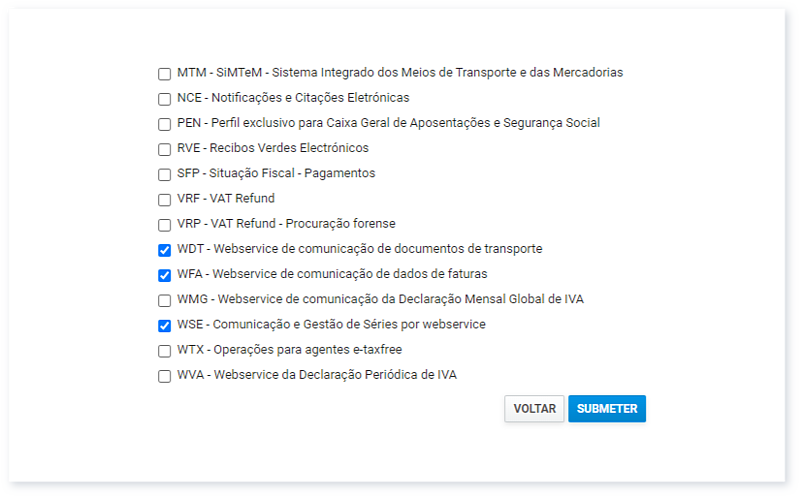
10. Para finalizar, clique em Submeter.
Configuração a ligação à AT no Moloni
1. Na área de cliente, aceda ao menu A. Tributária e clique em Configuração da Ligação.

2. Insira o ID Utilizador que criou no site da AT e a Palavra-Passe.
Se ainda não sabe como criar um utilizador, consulte este Guia.

3. Ative a caixa de verificação Registo de séries AT.

Ao selecionar esta opção ativa a comunicação automática de séries com a AT.
4. Clique em Atualizar e a sua conta está pronta para comunicar séries com a AT.

5. Para concluir o processo, aceda ao menu Configurações > Séries de Documentos.
Selecione o botão Registar todas as séries ou selecione as séries que pretende comunicar e clique no botão Registar séries selecionadas no AT.
O processo de registo na AT demora alguns minutos, visto que são comunicados todos os tipos de documentos fiscais e de conferência dentro de cada série.
Em alternativa, se não pretender comunicar todos os documentos, pode comunicar apenas os documentos pretendidos, clicando em Editar e acedendo ao detalhe de cada série de documentos.
Comunicação Manual
Já comuniquei as séries no portal da AT e tenho o código de validação
Para registar manualmente os documentos pertencentes a uma série, siga os passos:
1. Ao criar ou editar uma série, após o preenchimento dos campos solicitados, clique no separador Novo registo AT para realizar a comunicação da série de um ou vários tipos de documentos.
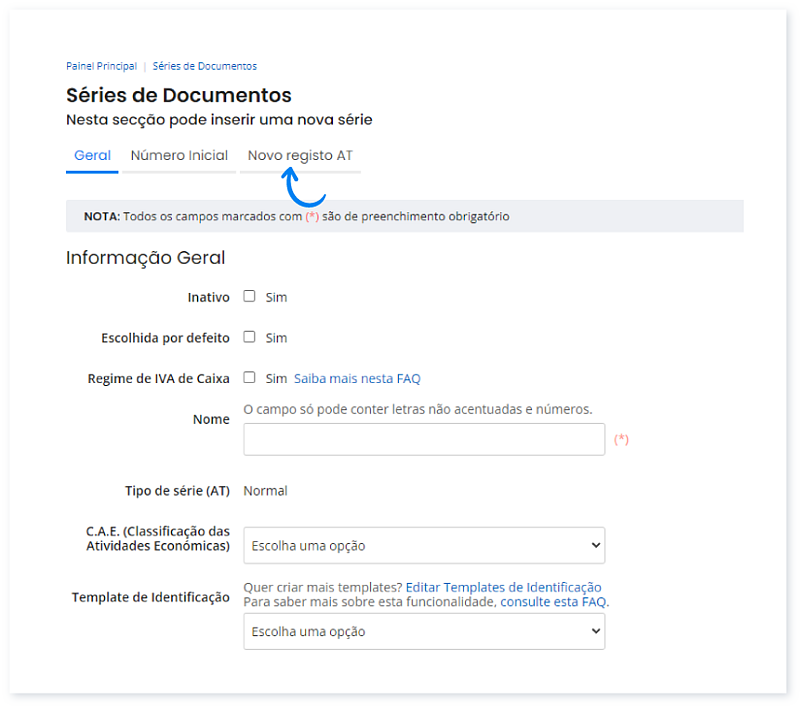
2. Nos tipos de documentos que pretende comunicar, preencha o número inicial e selecione a data prevista para o início da sua utilização, tal como registado na AT.
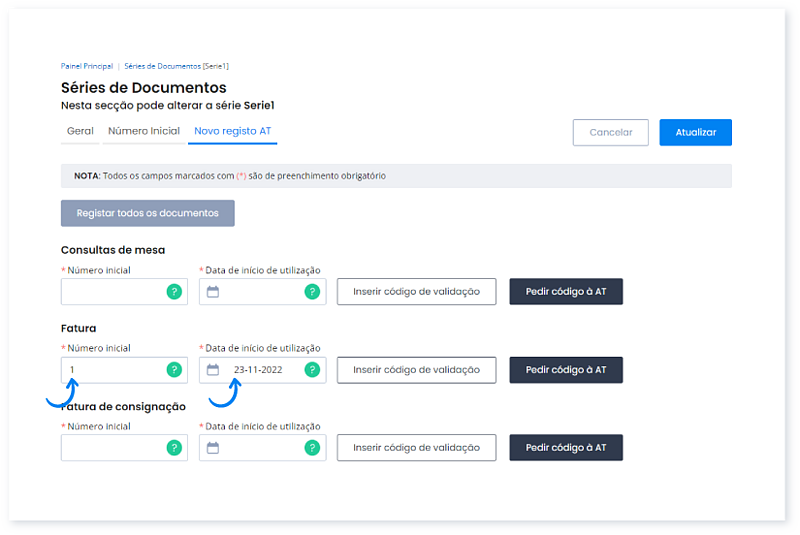
3. Clique no botão Inserir código de validação e insira o código fornecido pela AT, com consoantes maiúsculas e algarismos (excluindo o zero “0” e o “1”) e cadeia de caracteres de no mínimo 8 caracteres.
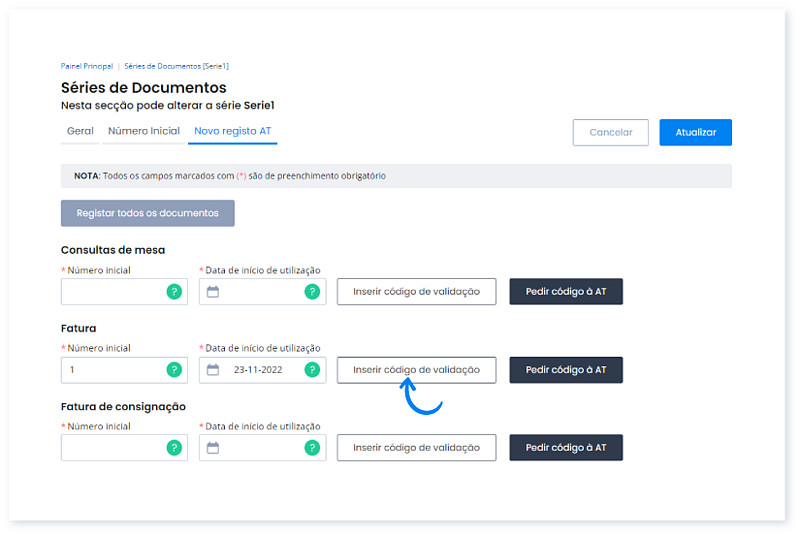
4. Clique no botão para validar.
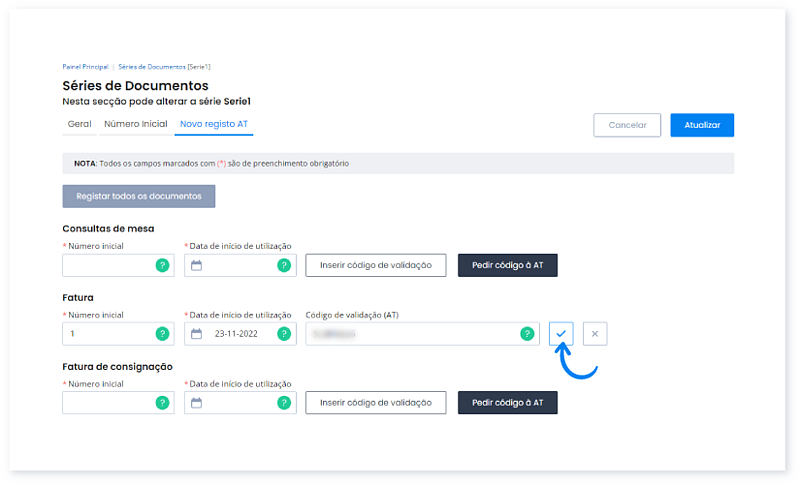
Após a comunicação da série, é apresentado um novo separador Registo AT, onde é possível consultar o estado de comunicação da série.
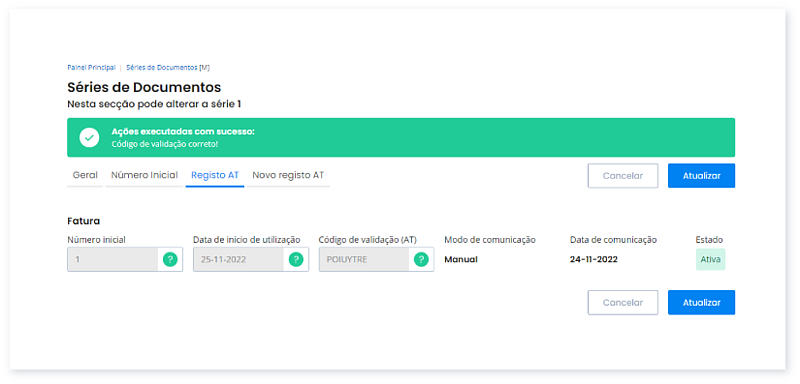
Ainda não fiz qualquer comunicação
Siga os passos:
1. Aceda ao Portal das finanças e faça login com os seus dados.
2. Na AT, através do motor de busca, pesquise Comunicar séries.
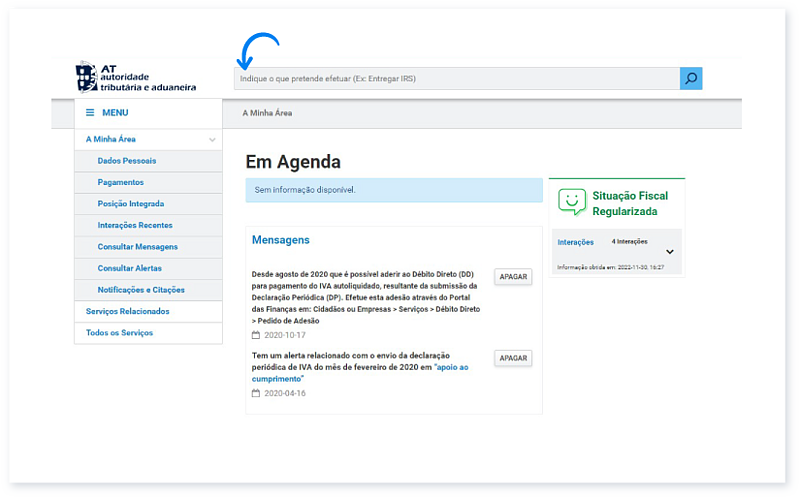
3. No primeiro resultado clique em Aceder.
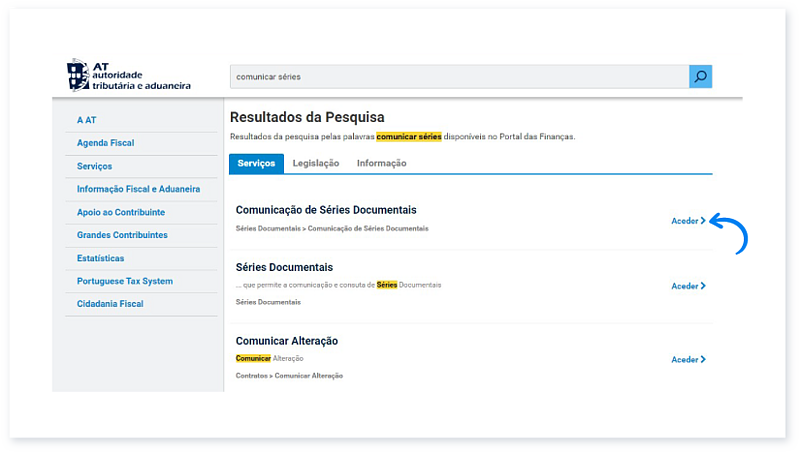
4. Clique em Comunicação de séries.
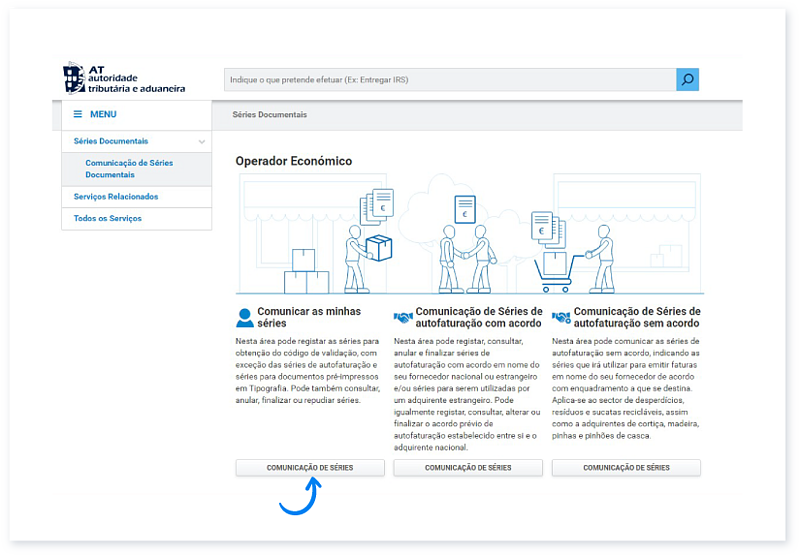
5. Nesta página encontra um registo de todas as séries comunicadas. Na secção Operações disponíveis clique em Registar.
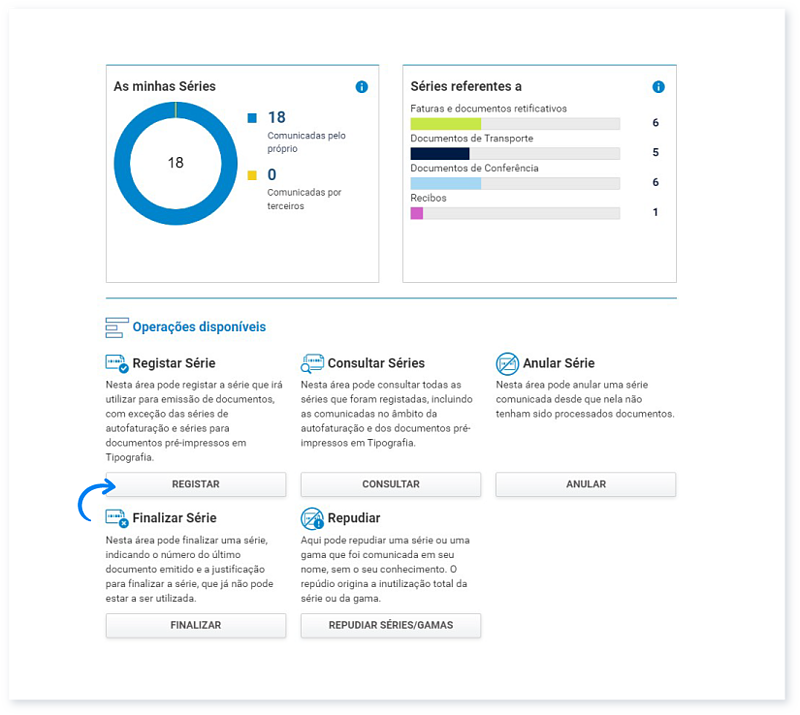
6. Preencha os dados solicitados relativos à série e tipo de documento.
7. No campo Meio de Processamento, selecione a opção Programa Informático de Faturação e insira o Número Certificado: 2860.
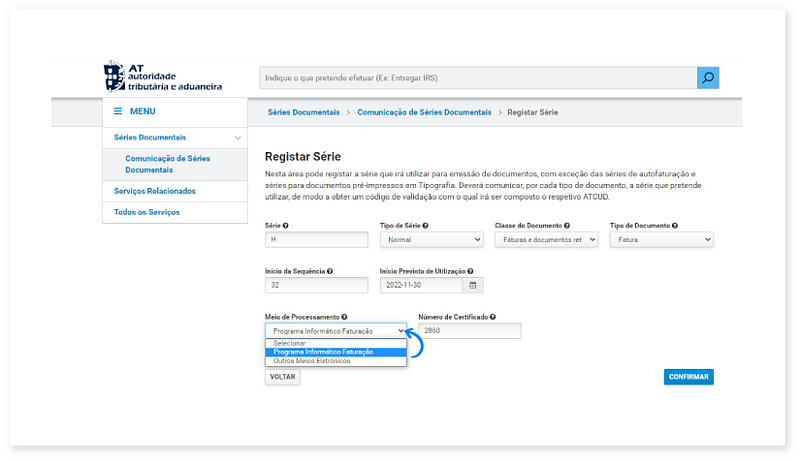
8. Clique em Confirmar. A série foi registada com sucesso e foi atribuído um código de validação. Este código deve ser inserido no Moloni. Para isso aceda ao menu Configurações > Série de Documentos.
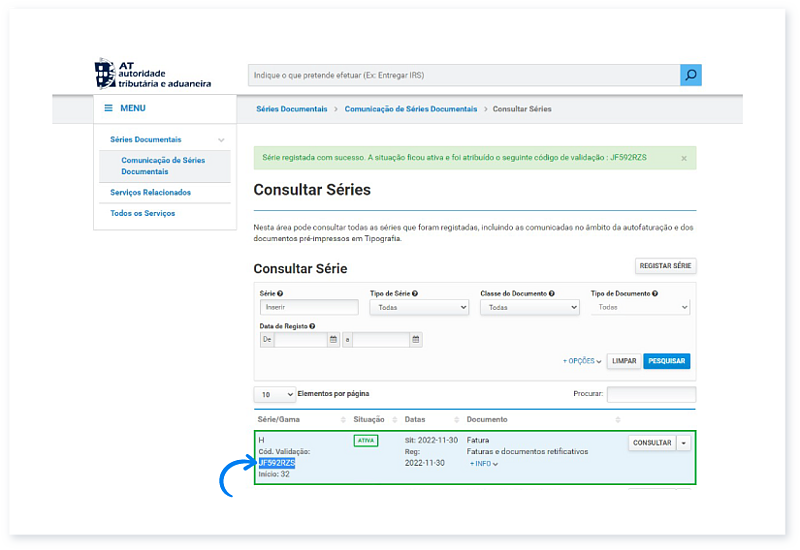
9. Edite a série comunicada anteriormente.
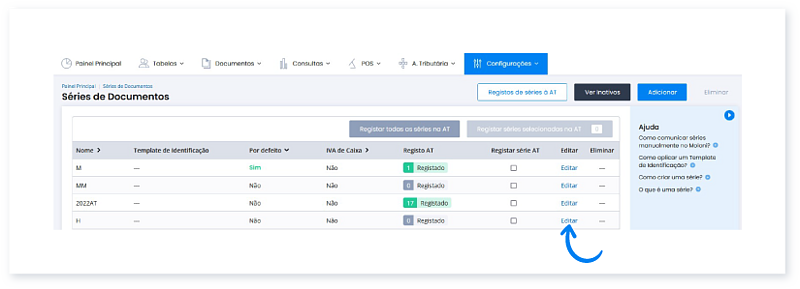
10. Na secção do tipo de documento comunicado anteriormente, preencha o código de validação e clique neste botão.
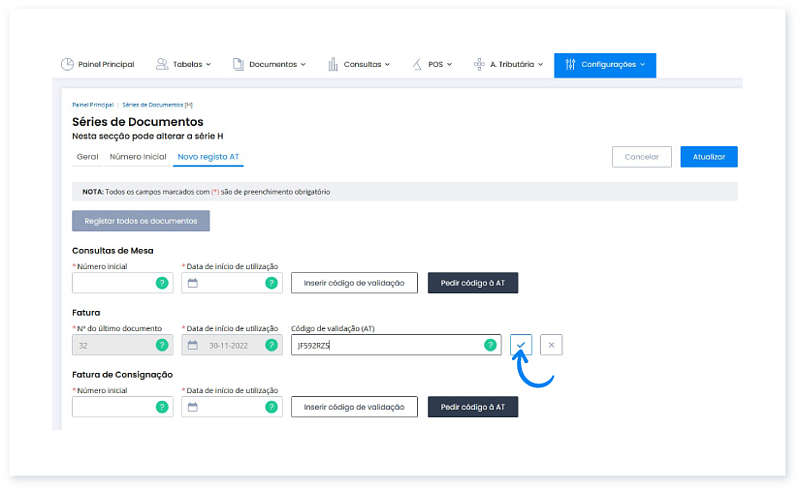
11. A comunicação foi concluída com sucesso.
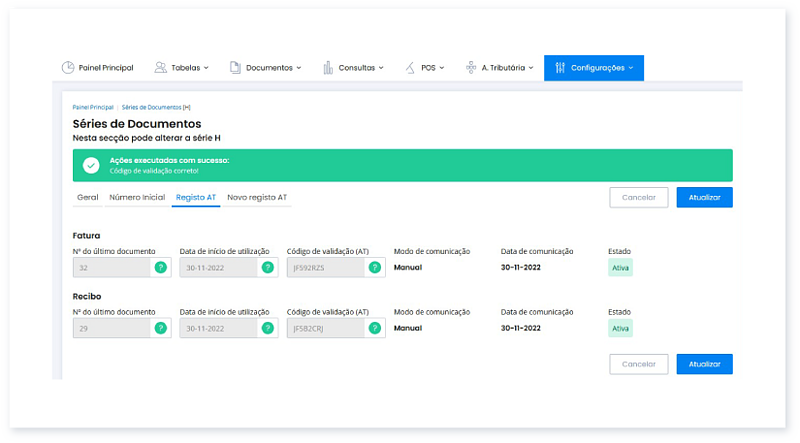
Fale agora com um especialista que o ajudará a tirar todas as suas dúvidas.